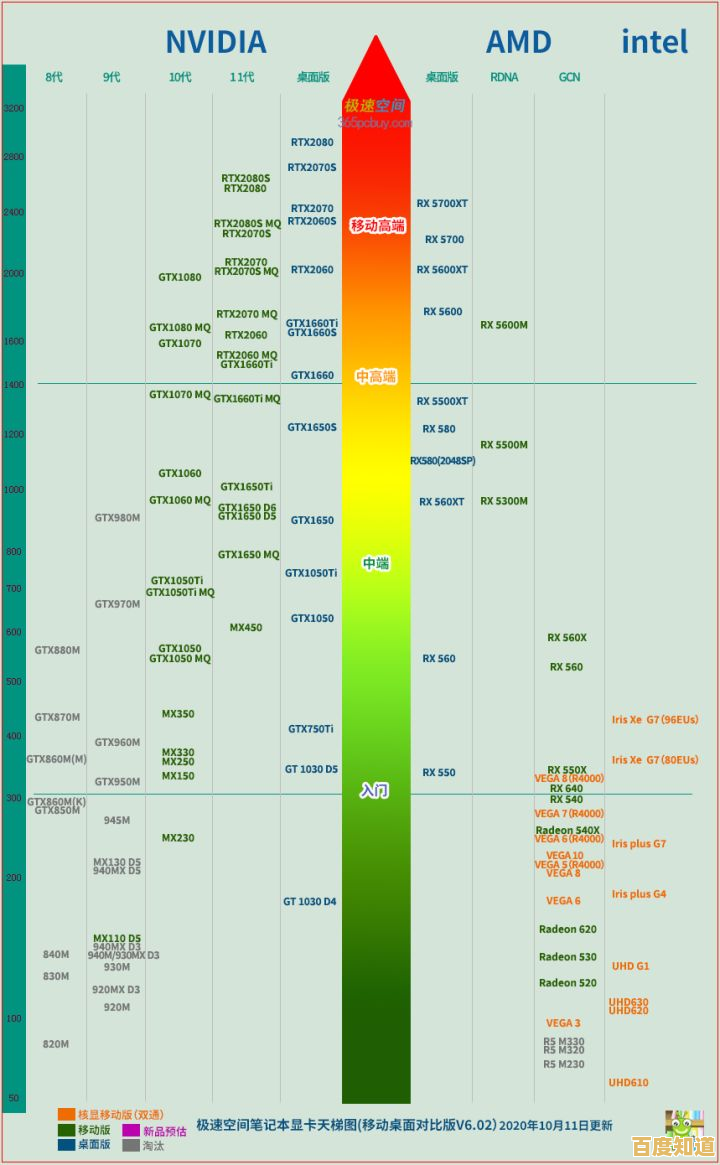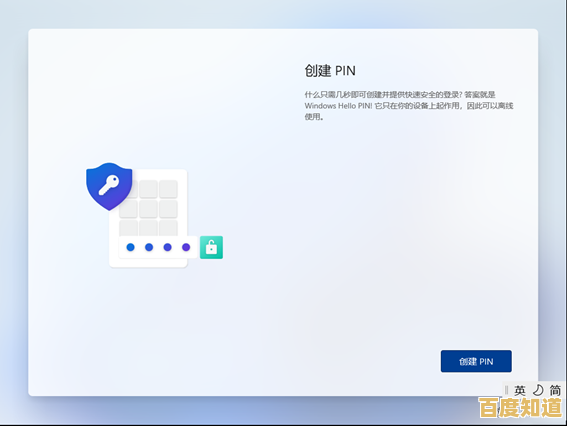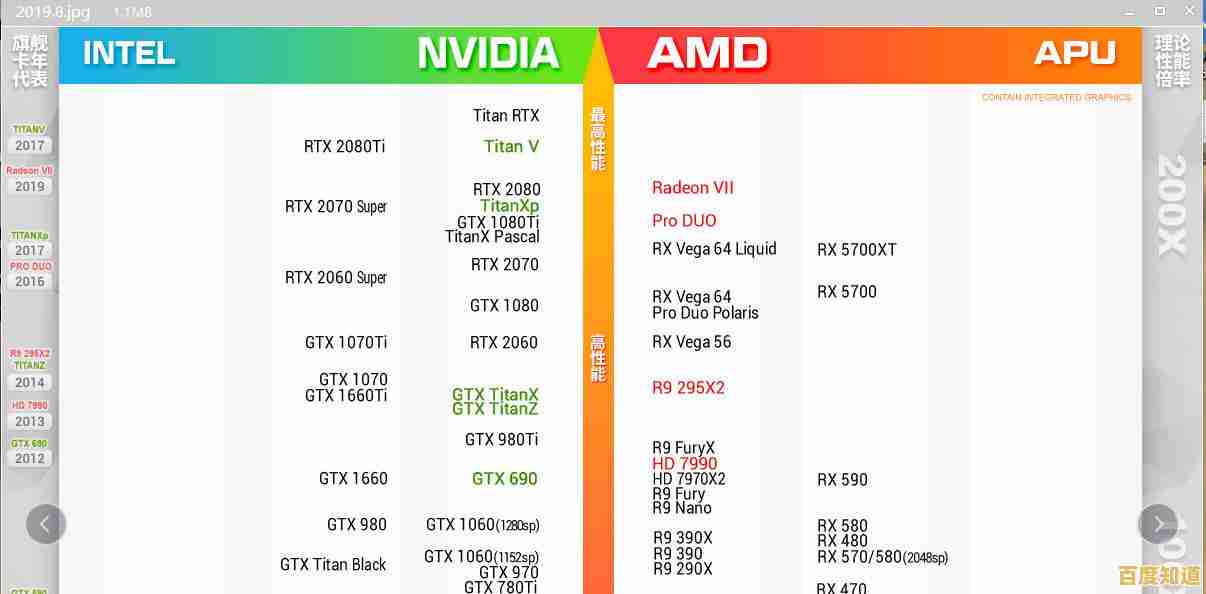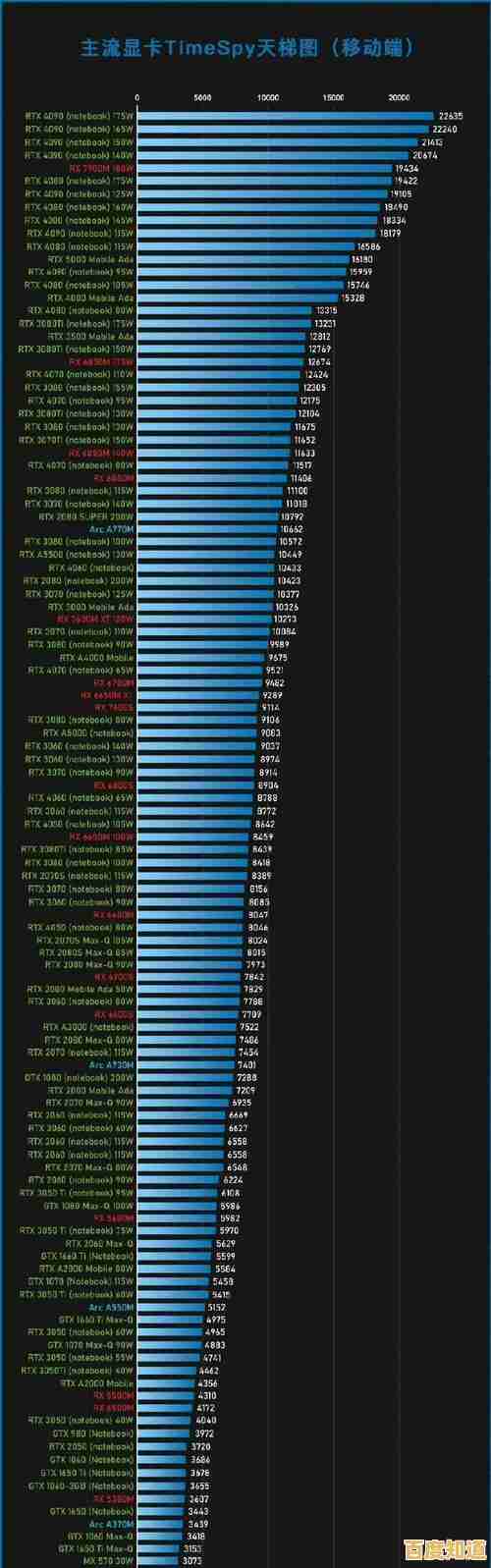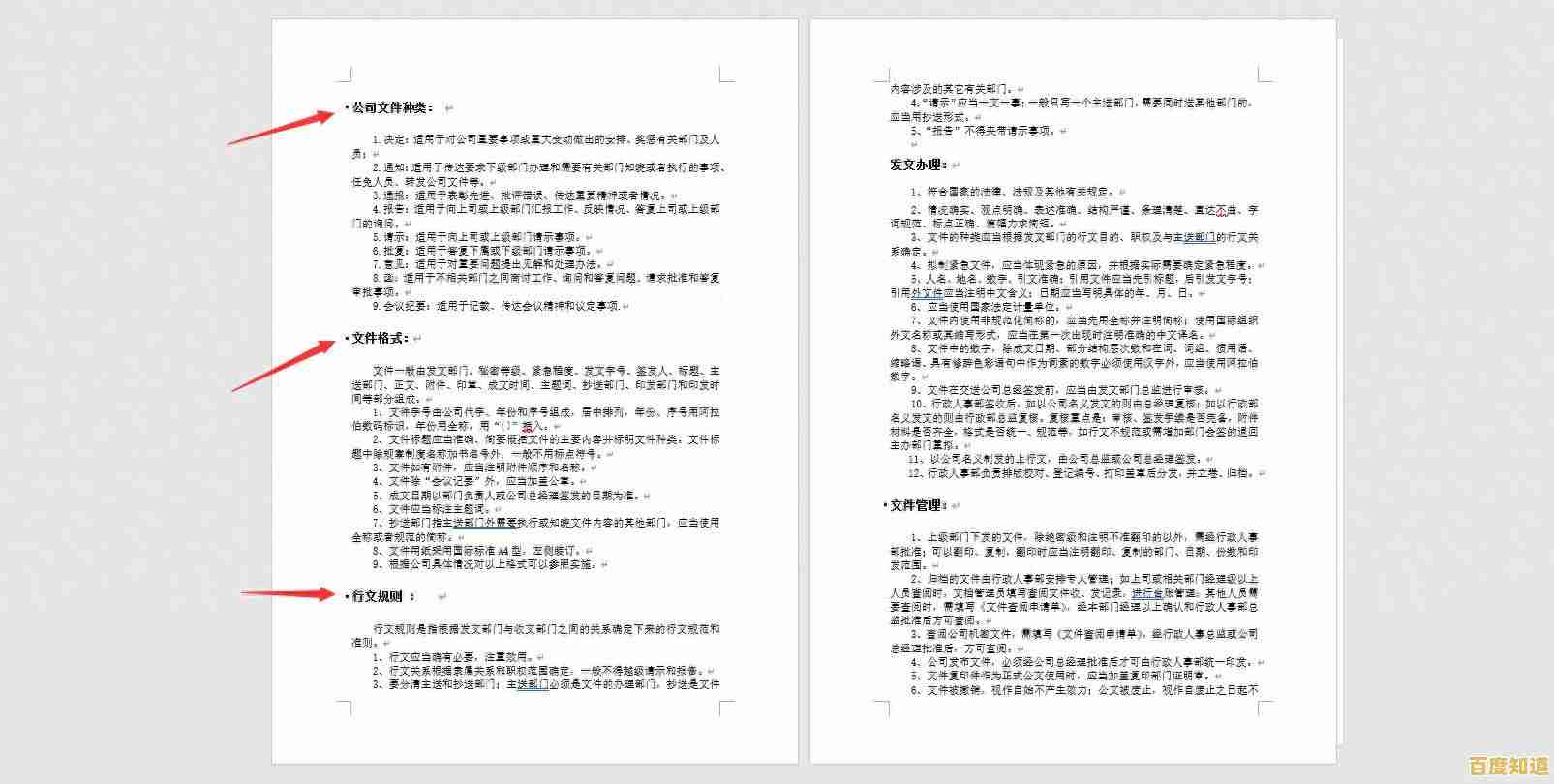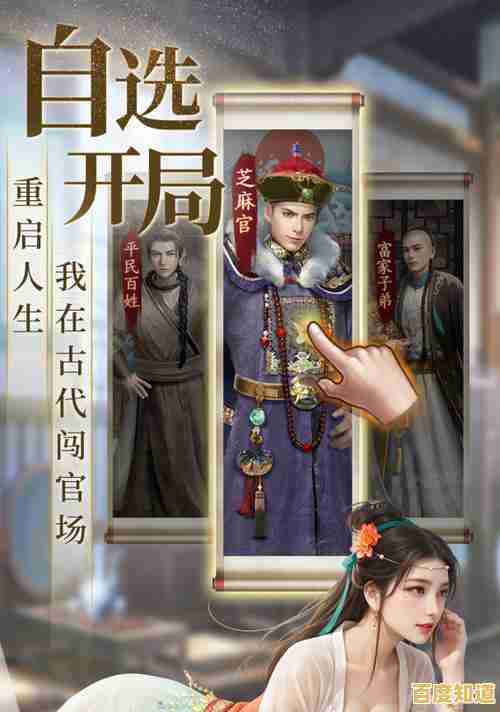解决Win11更新显卡驱动后开机黑屏问题的有效修复方案
- 问答
- 2025-11-03 17:40:40
- 18
(来源:微软官方支持社区、显卡制造商英伟达和AMD的官方指南、以及技术论坛如Tenforums、B站和知乎上的资深用户实践分享)
遇到更新显卡驱动后开机黑屏,通常意味着新安装的驱动与你的Windows 11系统或硬件存在兼容性问题,黑屏可能发生在登录前或登录后,有时能看到鼠标指针,有时则完全无响应,别慌张,下面这些方法按照从易到难、从安全到彻底的顺序排列,你可以逐一尝试。
进入安全模式,卸掉问题驱动
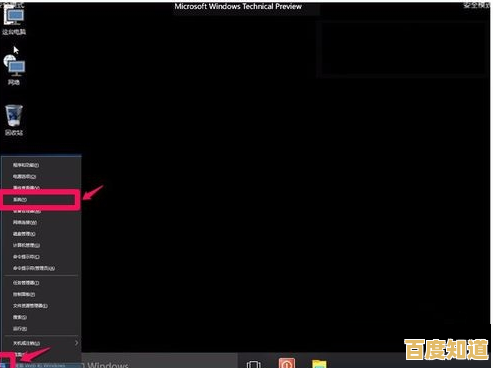
这是最关键的第一步,因为黑屏,我们无法正常进入桌面,所以需要强制Windows以一种最基础的模式启动,这个模式只加载必要的驱动,从而绕过有问题的显卡驱动。
(来源:微软官方Windows启动设置说明)
- 强制关机并进入恢复环境:在黑屏状态下,先按住电脑的电源键几秒钟,直到电脑完全关闭,再次按下电源键开机,当看到主板品牌Logo(比如华硕、戴尔的标志)出现时,立即再次长按电源键强制关机,重复这个“开机→见Logo→强制关机”的过程总共三次,第四次正常开机时,Windows会检测到启动失败,自动进入“自动修复”界面。
- 选择高级选项:在自动修复界面,点击“高级选项”。
- 进入安全模式:依次选择“疑难解答” > “高级选项” > “启动设置” > “重启”,电脑重启后,会看到一个带有编号的选项列表,按键盘上的数字 4 或 F4 键,选择“启用安全模式”。
- 卸载显卡驱动:成功进入安全模式后,桌面背景可能是黑的,分辨率也很低,这是正常的,在任务栏搜索框或开始菜单上右键选择“设备管理器”,找到并展开“显示适配器”,下面就是你当前显卡的型号,在它上面右键点击,选择“卸载设备”。关键一步:在弹出的窗口中,如果看到“尝试删除此设备的驱动程序软件”的复选框,请务必勾选它,然后点击“卸载”,这能确保驱动文件被彻底删除,否则系统可能会自动重新安装。
- 重启电脑:完成卸载后,正常重启电脑,此时系统会使用微软自带的通用显卡驱动(Microsoft基本显示适配器),虽然性能差、分辨率低,但应该可以正常显示桌面,这就为我们下一步操作赢得了机会。
重新安装正确的显卡驱动
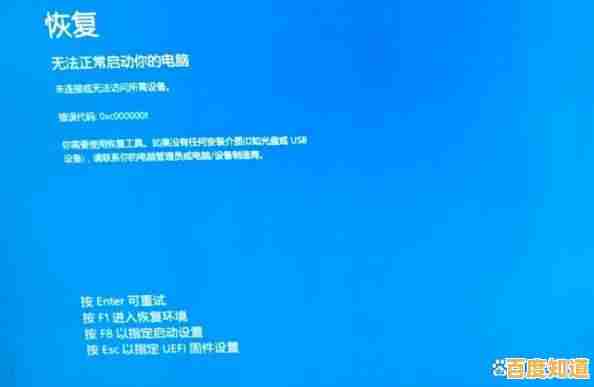
现在系统能进去了,但显示效果很差,我们需要安装一个能稳定工作的驱动。
(来源:英伟达/AMD官方驱动下载页面的版本选择建议)
- 不要使用Windows更新安装驱动:进入系统后,Windows可能会自动通过更新再次安装那个有问题的驱动,为了避免这种情况,我们需要暂时阻止它,在搜索框输入“高级系统设置”,打开后进入“硬件”选项卡,点击“设备安装设置”,选择“否”(你的设备可能不适用此设置)来禁止自动下载驱动,更直接的方法是,在卸载驱动后,断网直到你手动安装好新驱动。
- 下载官方稳定版驱动:用另一台设备或手机访问你的显卡制造商官网(NVIDIA或AMD),在驱动下载页面,正确选择你的显卡型号和操作系统(Windows 11)。不要下载最新的驱动,因为最新版往往就是导致问题的元凶,应该寻找一个之前几个版本的、经过验证的稳定版驱动,通常被称为“WHQL”认证驱动,技术论坛的用户经常推荐比当前最新版早1-2个月的版本。
- 执行清洁安装:下载好驱动安装程序后,运行它,在安装过程中,非常重要的一步是选择“自定义安装”,然后勾选“执行清洁安装”选项(NVIDIA驱动)或类似选项(AMD驱动在安装界面有“恢复出厂设置”或单独下载DDU工具),这个操作会彻底清除之前所有残留的驱动文件和设置,提供一个全新的安装环境,极大避免冲突。
- 重启并测试:安装完成后,按要求重启电脑,如果一切顺利,电脑将正常启动并拥有良好的显示效果。
如果上述方法无效的进阶方案
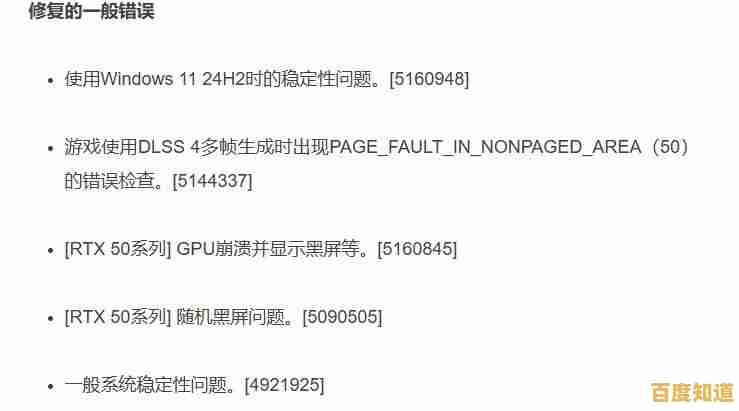
如果连安全模式都无法进入,或者卸载重装后问题依旧,可以考虑以下方法。
(来源:技术论坛针对极端情况的讨论)
- 使用系统还原:如果你之前开启过系统还原功能,这将是最有效的“后悔药”,在进入“自动修复”环境后(方法同第一步),选择“高级选项” > “疑难解答” > “高级选项” > “系统还原”,选择一个在出现黑屏问题之前的日期创建的还原点,系统会回溯到那个时间点的状态,驱动也会被还原,从而解决问题。
- 重置此电脑:这是更彻底的方案,但会影响到你安装的应用程序,同样在“自动修复”的“疑难解答”界面,选择“重置此电脑”,你可以选择“保留我的文件”选项,这会移除所有应用和设置(包括出问题的驱动),但保留个人文件,这是一个核武器级别的解决方案,通常能解决绝大多数因系统文件或驱动引起的严重问题。
- 检查硬件问题:在极少数情况下,驱动更新可能只是一个诱因,背后隐藏着硬件故障,可以尝试:重新插拔显卡、清理显卡金手指、更换视频连接线(如HDMI线、DP线)、或者将显示器连接至主板的视频输出口(如果你的CPU带核显),以排除独显或接口损坏的可能。
总结与预防
为了避免未来再次遇到此类问题,可以养成几个好习惯:在更新重要驱动(尤其是显卡驱动)前,手动创建一个系统还原点;不盲目追求最新驱动,尤其是对于老型号显卡;可以暂停Windows更新中的驱动更新,改为手动从官网下载安装。
希望这些步骤能帮助你顺利解决Win11更新显卡驱动后的黑屏问题。
本文由郭璐于2025-11-03发表在笙亿网络策划,如有疑问,请联系我们。
本文链接:http://shanghai.xlisi.cn/wenda/70530.html